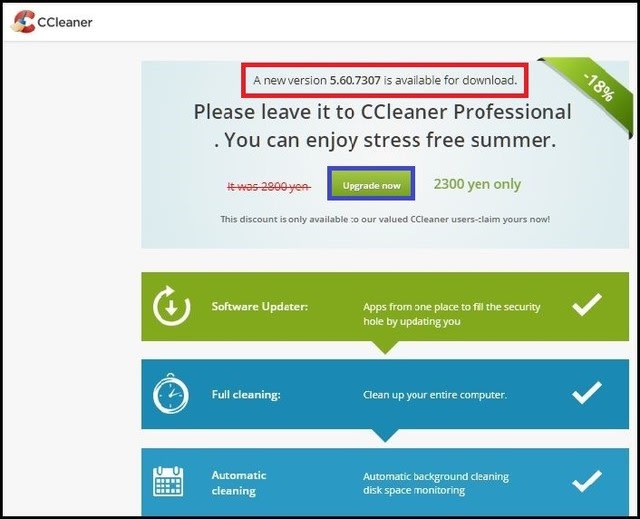
パソコンを使っている内に自然に溜まってしまうゴミを掃除するクリーナーソフトと云われています
「CCleaner Free(無料版)」を学ぶ為に、各自が持参したパソコンへこのソフトを導入して
使い方等を教えて貰いましたが、数日前からデスクトップ画面右下の通知領域の場所に
「CCleaner Free(無料版)」の更新版が有るとの、ポップアップ画面が表示される様に成り
本日更新をする為に、ポップアップ画面の「ここをクリックしてダウンロード」をクリックすると
ブラウザを使って英語で書かれた「 CCleaner 」のダウンロードサイトが開きましたが
勉強会の時に、「 CCleaner 」は高機能な有料版へとアップグレードを進めると聞いていましたので
英語に弱い爺やは慎重に画面を眺めて、上記画像の青色枠で囲まれた「Upgrade Now」の所には
2,300円と金額が書かれていて、有料版へとアップグレードする時の入り口の様に思えたので
爺やは無料版を使っている為に、画面を下側へとスクロールして・・・
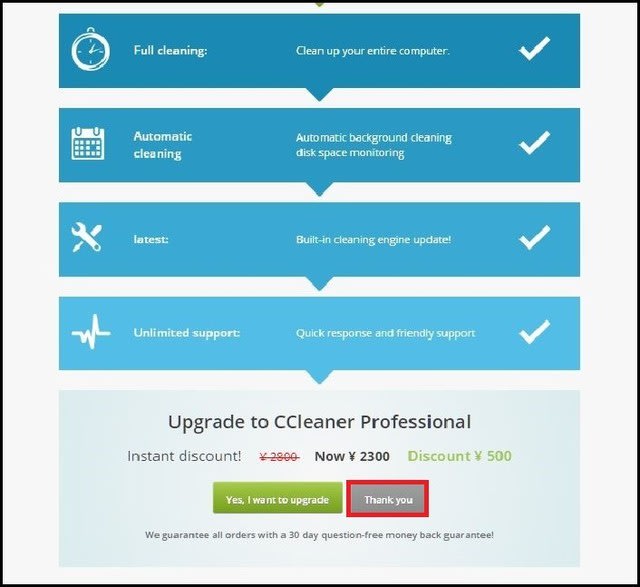
この画面にはダウンロードボタンと思われるものが複数有って、よく見ないと間違って
別のアプリをダウンロードしてしまいますので、ポップアップ画面に表示されていた
「CCleaner Free v5.60.7307(64bit)」の ダウンロードボタンをクリックし・・・
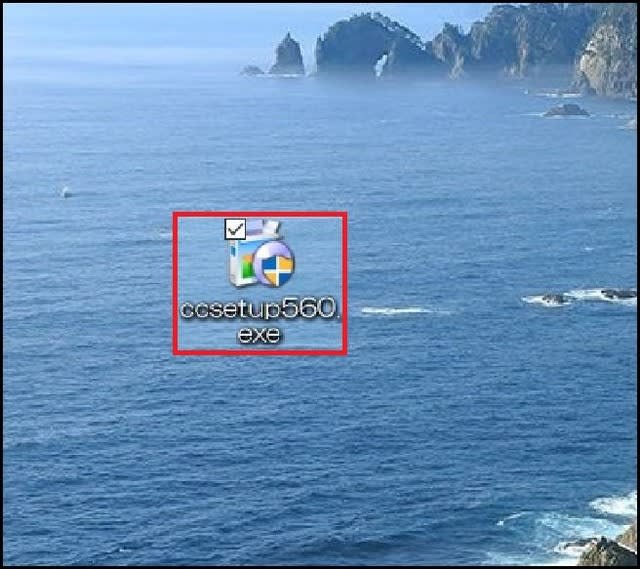
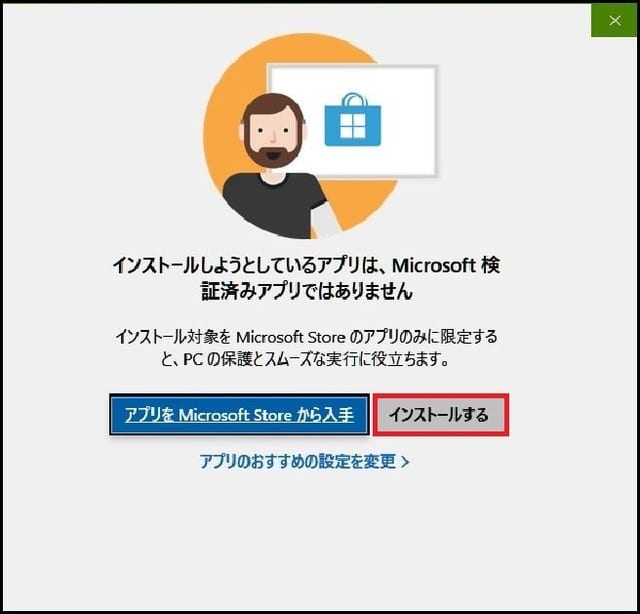
終了させておいた方が安全だと聞いていましたので、開いていたソフトを終了させてから
デスクトップへ保存した「CCleaner Free v5.60.7307(64bit).exe」ファイルを解凍する為に
この上でダブルクリックすると、「インストールしようとしているアプリはMicrosoft
検証済のアプリではありません」、「アプリをMicrosoft Storeから入手」するか聞いて来ましたが
爺やは更新したいので「インストールする」をクリックすると、最初のセットアップ画面では
爺やには必要のないアプリが2個一緒にインストールする様に、チェックボックスにチェックが
最初から付いていましたので、チェックを外してからインストールを行い・・・
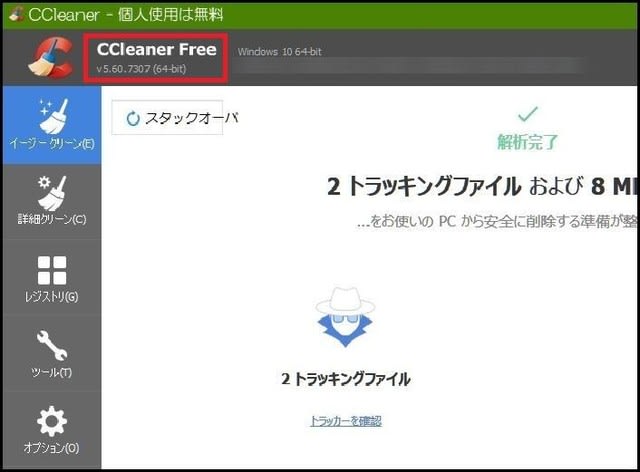
「 v5.60.7307(64bit)」に成っていましたので、ついでに「イージークリーン」を実行して
パソコン内のゴミを掃除して置きましたが、最近パソコンサークル仲間の人のパソコンが
予期しないソフトが勝手にインストールされ、ブラウザとスタートページが
「HAO123」に変更されてしまった事例も有りますので、フリーソフトを導入する時には
勝手にバンドルされてしまう事も有りますので、画面をよく見ないで安易に「次へ」を
クリックする事は避けて、よく確認してからクリックする必要が有ると本日改めて思いました












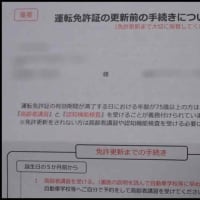


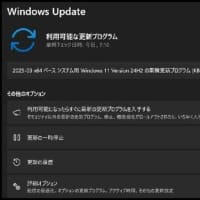


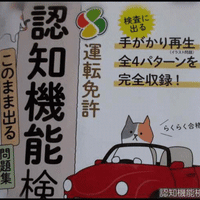

※コメント投稿者のブログIDはブログ作成者のみに通知されます